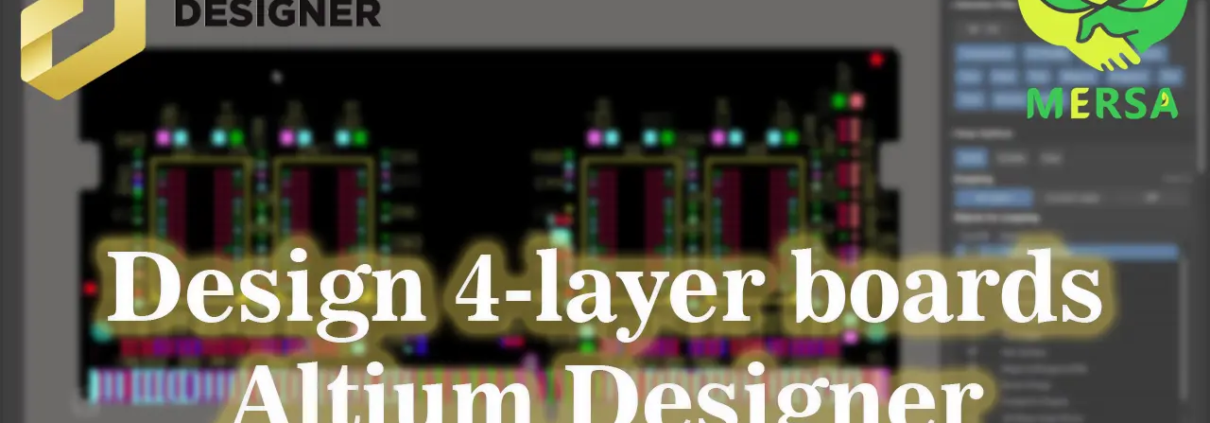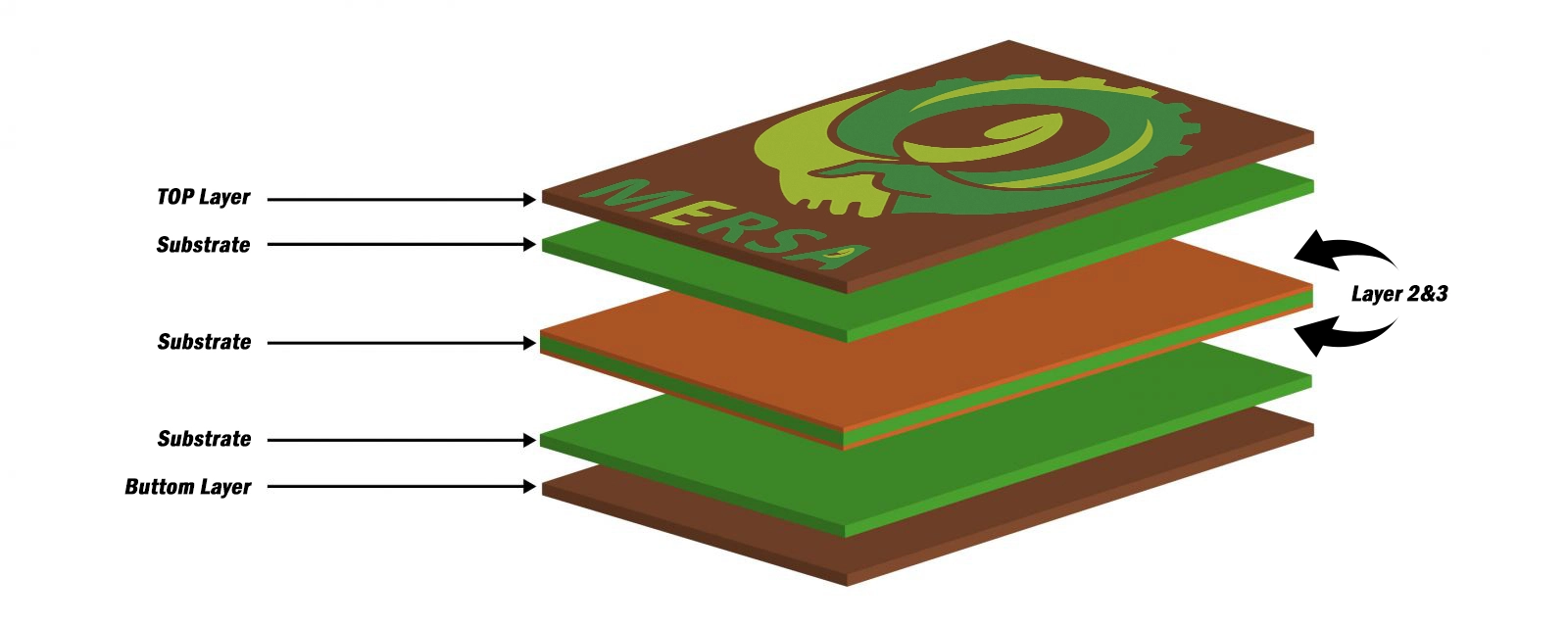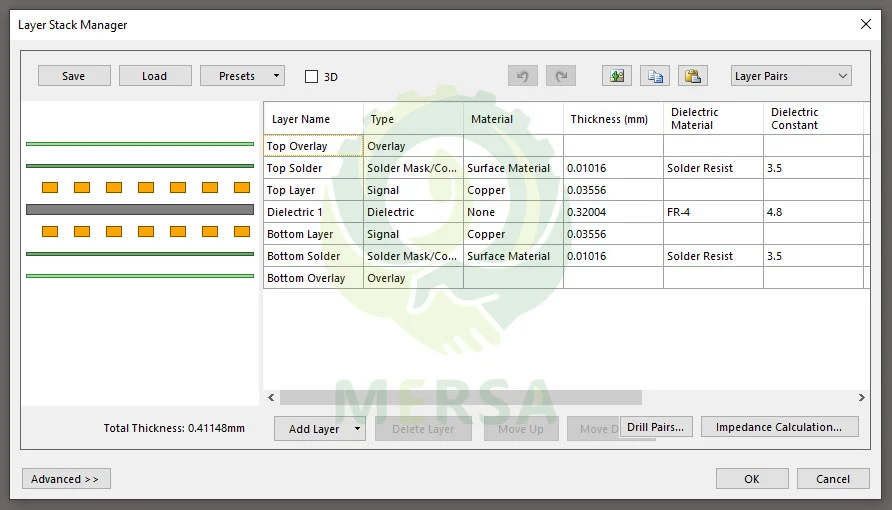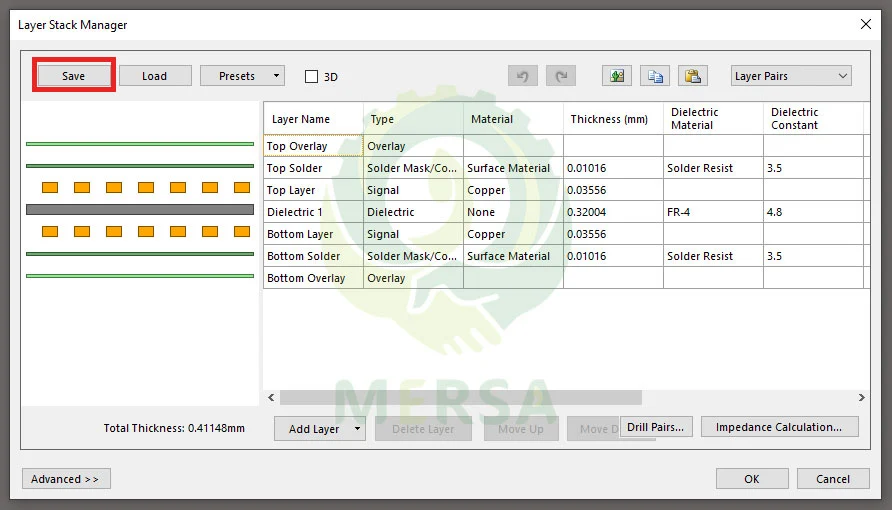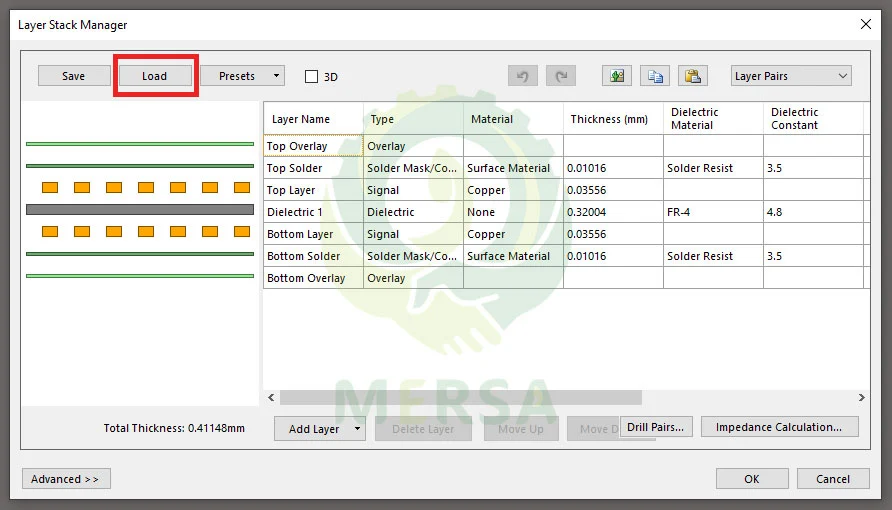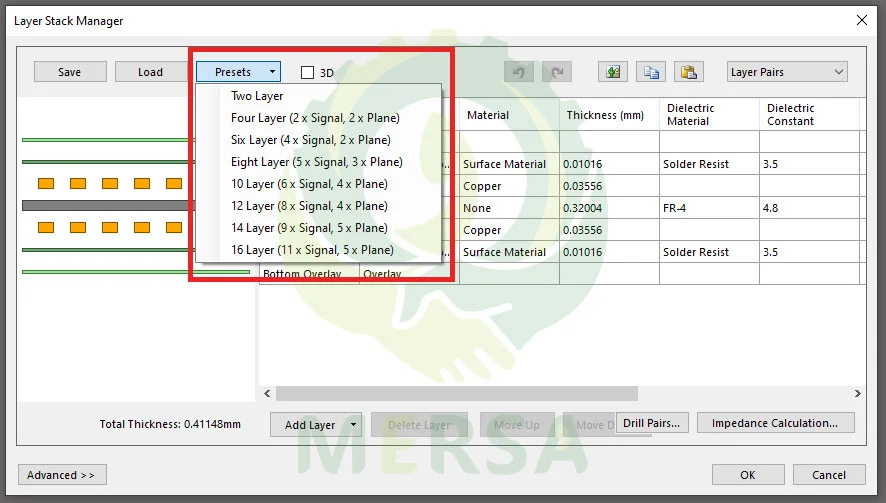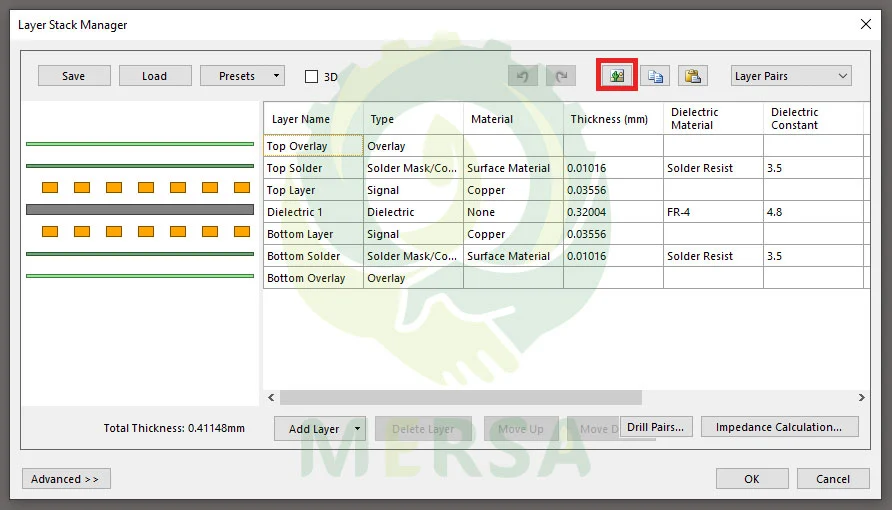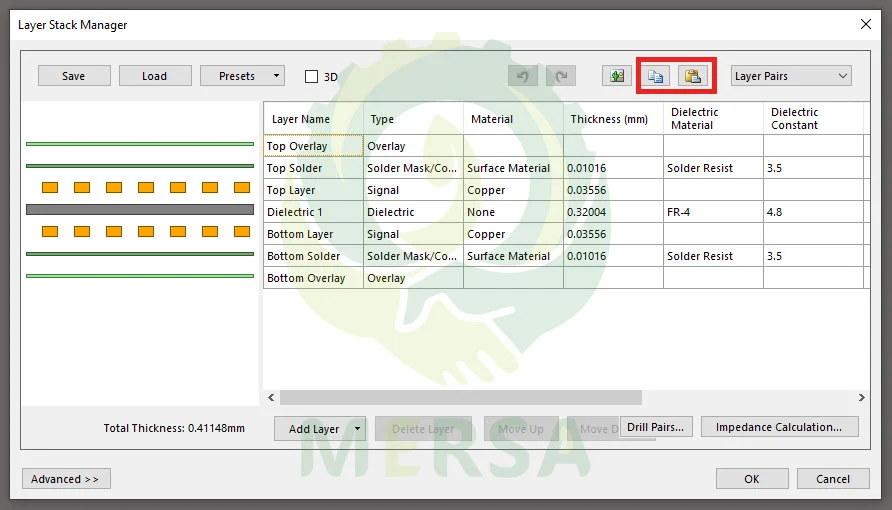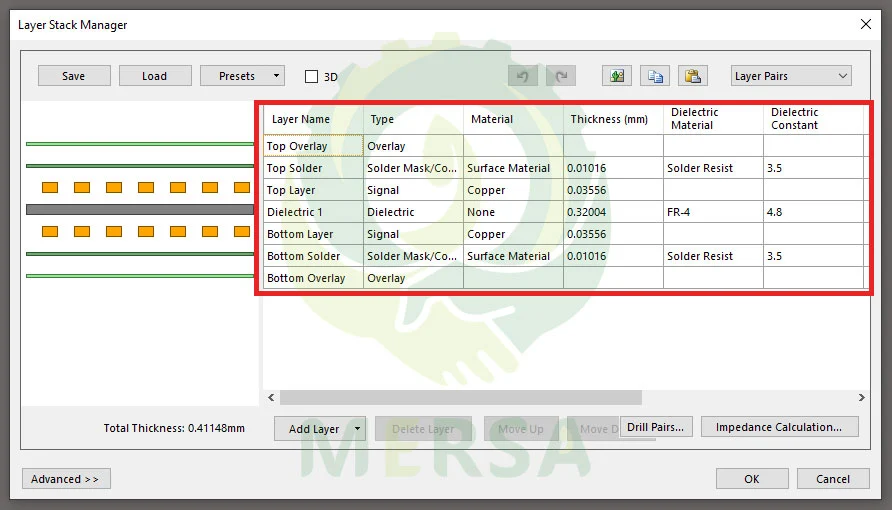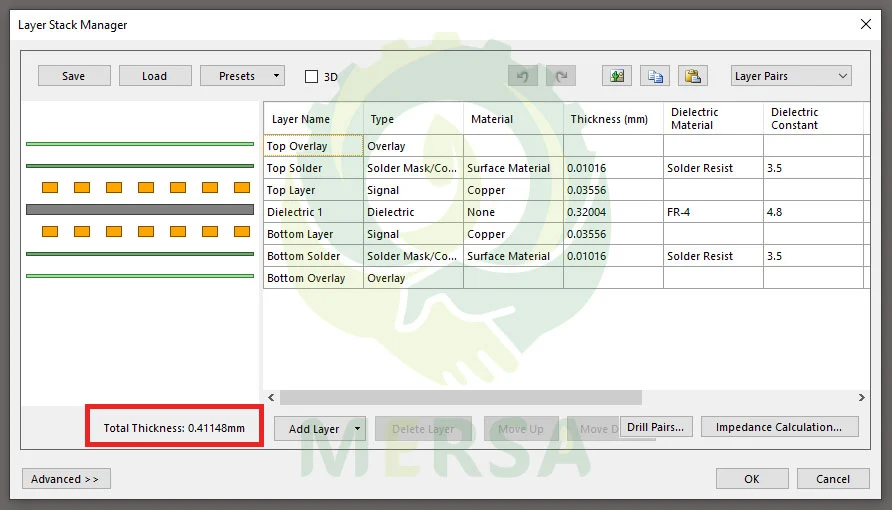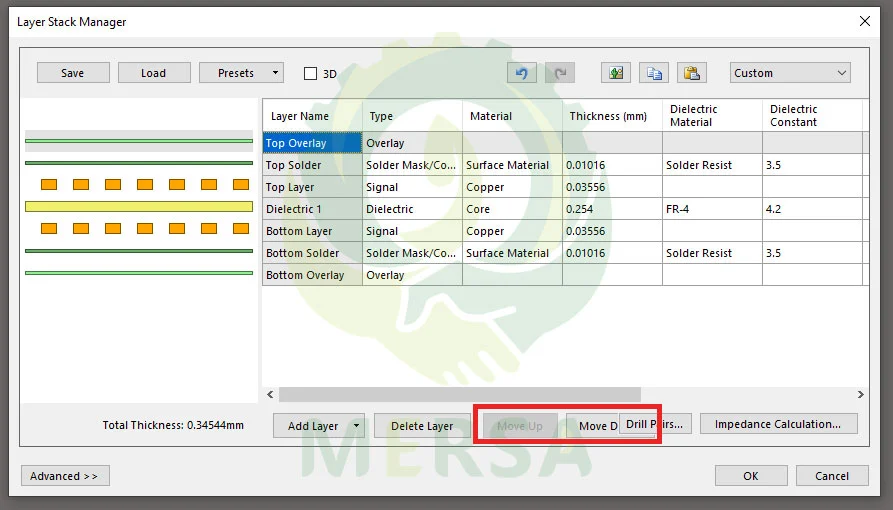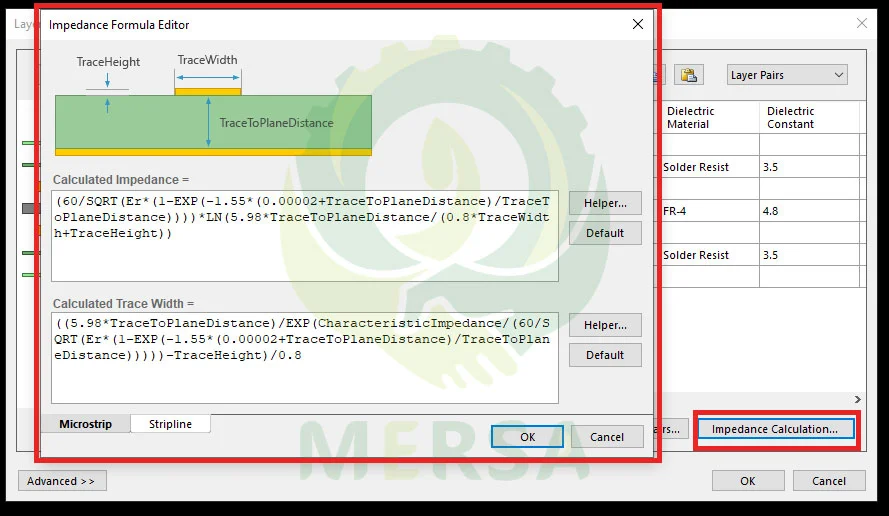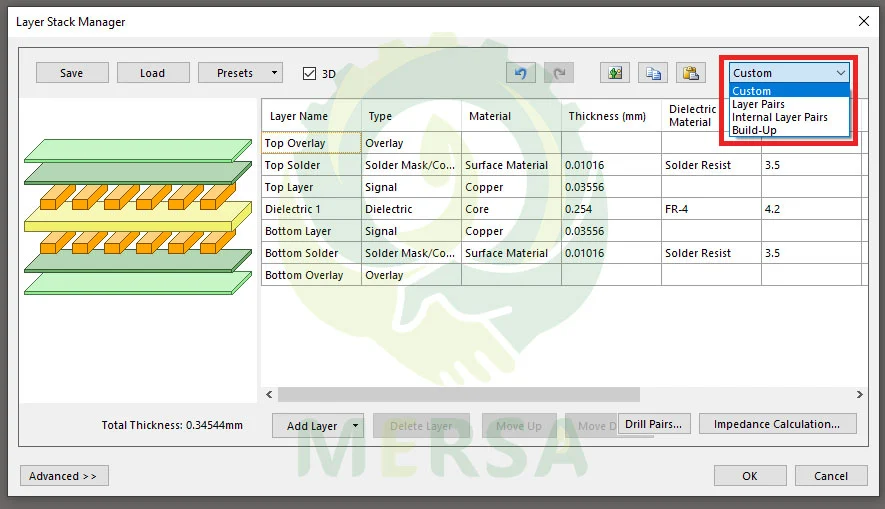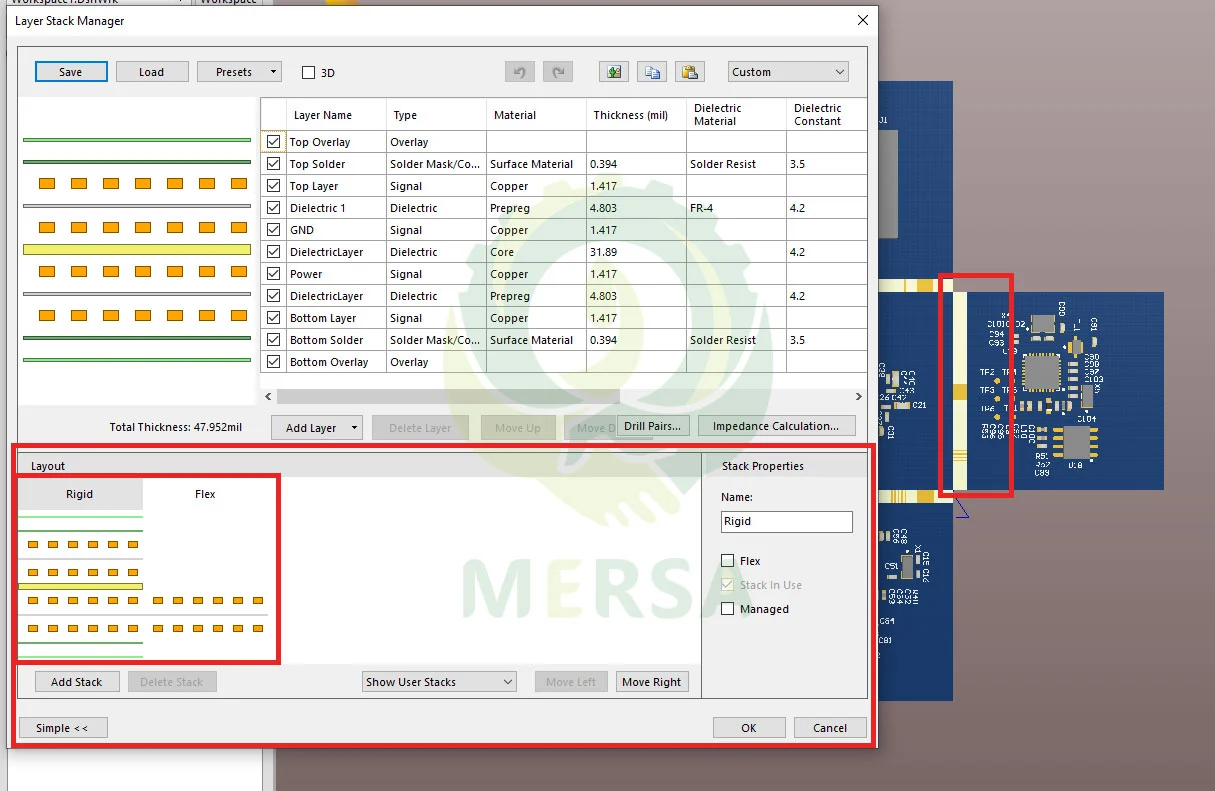آموزش طراحی برد 4 لایه در نرم افزار Altium Designer
بی شک با پیشرفت روز افزون علم الکترونیک و نیاز به مدارات پیشرفته تر و فشرده تر، نیاز به طراحی مدارات چند لایه به خوبی حس می شود. مخصوصا در بازار ایران که اکثر PCB های محصولات الکترونیکی 2 لایه طراحی می شوند، این پیشرفت در طراحی می تواند برگ برنده ای در تولید محصول باشد. در این مقاله قصد داریم تا به صورت پایه، آموزش طراحی برد چند لایه در نرم افزار Altium Designer را داشته باشیم.
در همین ابتدای امر باید بگویم که برای طراحی برد های چند لایه ابتدا باید دانش فنی لازم برای طراحی برد های یک لایه و دولایه را داشته باشید، بعد به سمت طراحی برد 4 لایه قدم بردارید. اما با این حال برای اینکه این مطلب برای عموم افراد قابل درک باشد، سعی شده تا حد امکان به مسائل پایه نیز اشاره شود. برای طراحی برد های 4 لایه با نرم افزار Altium Designer باید با 3 موضوع اصلی آشنایی کامل داشته باشید:
- آشنایی با نحوه چینش لایه ها در برد های 4 لایه
- آشنایی با نوع PCB و تعداد لایه های آن ها
- آشنایی کار با نرم افزار Altium Designer
نحوه چینش لایه ها در برد های 4 لایه
همانطور که میدانید منظور از برد 4 لایه یعنی اینکه 4 لایه مسی در قالب یک برد الکترونیکی، بر روی هم قرار گرفته اند و هرکدام یکی از وظایف تغذیه یا سیگنال را بر عهده دارند. هنگامیکه سفارش ساخت برد الکترونیکی را دریافت می کنید باید دقت داشته باشید که مداراتی که 4 لایه طراحی می شوند به دلیل یکپارچه بودن لایه سیگنال، باعث کاهش نویز و تداخل در محصول و برد مدار چاپی نهایی می شوند.
در طراحی برد های 4 لایه، لایه ها به ترتیب از بالا به پایین چیده می شوند.
- لایه اول ( Top Layer ) : این لایه با نام Top Layer شناخته می شود. این لایه اکثرا در طراحی برد های 4 لایه وظیفه انتقال سیگنال ها و اتصالات الکترونیکی را بر عهده دارد.
- لایه دوم : از لایه دوم معمولا لایه زمین است و باعث ایجاد یک مسیر بازگشت با امپدانس کم برای سیگنال ها می شود.
- لایه سوم : از لایه سوم معمولا برای تغذیه استفاده می شود و وظیفه تامین ولتاژ قسمت های مختلف را بر عهده دارد.
- لایه چهارم ( Bottom Layer ) : این لایه با نام Bottom Layer شناخته می شود. این لایه پایین ترین لایه در طراحی برد های 4 لایه است و همانند لایه Top Layer، اکثرا وظیفه انتقال سیگنال ها و اتصالات الکتریکی را بر عهده دارد.
به نحوه چینش لایه ها در برد های 4 لایه، Stack Up می گویند و به طور معمول به 4 نوع اصلی تقسیم بندی می شوند که به ترتیب، لایه ها روی هم قرار می گیرند.
- لایه اول سیگنال / لایه دوم زمین / لایه سوم تغذیه / لایه چهارم سیگنال (S/G/P/S)
- لایه اول سیگنال / لایه دوم تغذیه / لایه سوم زمین / لایه چهارم سیگنال (S/P/G/S)
- لایه اول زمین / لایه دوم تغذیه / لایه سوم زمین / لایه چهارم سیگنال (G/P/G/S)
- لایه اول سیگنال / لایه دوم زمین / لایه سوم سیگنال / لایه چهارم تغذیه (S/G/S/P)
اصول طراحی برد های 4 لایه، ترتیب و چینش لایه ها و کاربرد های آن ها و همچنین ملاحضات طراحی برد های 4 لایه، به طور کامل در مقاله زیر توضیح داده شده است. ( بر روی تصویر کلیک کنید.)
اگر با درک مطالب بالا مشکل دارید. بهتر است ابتدا بهتر است مقاله اصول طراحی مدارات 4 لایه را مطالعه کنید و سپس ادامه این مقاله را دنبال کنید.
نوع PCB و تعداد لایه ها برای طراحی برد های چند لایه
برای اینکه دست به طراحی برد های 4 لایه در نرم افزار Altium Designer بزنید، ابتدا باید با ساختار برد های الکترونیکی آشنایی داشته باشید.
همانطور که اشاره شد برد های الکترونیکی 4 لایه، از قرار گرفتن 4 لایه مسی روی هم ساخته می شوند.
باید بدانید که تعداد لایه های برد الکترونیکی به صورت ذوج بالا می رود. مثلا برد 5 لایه ای وجود ندارد!! اکثرا 4 لایه یا 6 یا 8 – 10 – 12 – 14 و…لایه هستند.
در برد های چند لایه Via های مختلفی وجود دارد(سوراخ های کوچکی که ارتباط بین لایه ها را فراهم می کند) که باید در انتخاب Via در PCB دقت لازم را داشته باشید. چون Via های مدفون یا کور، همانند Via های سرتاسری نیستند و ایجاد آن ها هزینه های تولید PCB را افزایش می دهد.
آشنایی با نرم افزار Altium Designer برای طراحی برد های 4 لایه
برای طراحی برد های 4 لایه در نرم افزار Altium Designer باید ابتدا با این نرم افزار آشنا باشید و طراحی حداقل برد های 2 لایه را آن بلد باشید.
برای چینش لایه ها و ترتیب لایه ها در بخش Layer Stack Manager ( در ادامه به صورت کامل این بخش بررسی می شود)، باید لایه ها را بشناسید و بدانید که Top Overlay، Top Solder، Top layer، Dielectric، Bottom Layer، Bottom Solder، Bottom Overlay چیست و هر کدام چه کار می کند؟
Top Layer & Bottom Layer :
همانطور که گفته شد بالاترین و پایین ترین لایه مس در PCB ها Top Layer و Bottom Layer است. که جزو مهم ترین لایه های هر PCB هستند.
Top Solder & Bottom Solder :
یک پوشش محافظ از نوع رنگ که عمدتا سبز، سفید، قرمز یا مشکی رنگ است، که وظیفه محافظت از Top Layer و Bottom Layer را بر عهده دارد.
Top Overlay & Bottom Overlay :
یک نوع چاپ که عمدتا سفید یا مشکی رنگ است و نشان دهنده مکان هر قطعه، راهنمای اتصالات و کانکتور ها و علامت های خاص مثل لوگو و… است، و به همین دلیل به این لایه، چاپ راهنما هم می گویند.
Dielectric :
همانطور که می دانید PCB ها با جنس های مختلف تولید می شوند. مثل : FR-1، FR-2، FR-3، FR-4، CEM، AL، Flex و…
محبوب ترین جنس آن FR-4 است. اگر می خواهید در مورد انواع جنس PCB و کاربرد های آن ها بیشتر بدانید پیشنهاد می کنم مقاله زیر را مطالعه کنید.
خوب به پیش نیاز ها اشاره شد و در مورد همه آن ها به صورت مختصر توضیحاتی هم داده شد. بهتر است برویم سراغ موضوع اصلی
مراحل انجام طراحی برد های چند لایه در نرم افزار Altium Designer
طراحی شماتیک
برای طراحی برد های 4 لایه در نرم افزار Altium Designer اولین مرحله، طراحی شماتیک آن است.
توجه کنید که اکثر افراد این بخش از نرم افزار Altium Designer را سبک می شمارند و در طراحی شماتیک حوصله به خرج نمی دهند و این کار در طراحی برد های 4 لایه در نرم افزار Altium Designer کار را برای شما دشوار می کند.
سعی کنید در طراحی شماتیک، نگاهی به طراحی PCB هم داشته باشید و از قطعاتی استفاده کنید که سایز و پکیج قطعه باعث شود تا تعداد Via ها و جابجایی بین لایه ها به حداقل برسد.
طراحی PCB
مهم ترین بخش طراحی برد های 4 لایه در نرم افزار Altium Designer قسمت طراحی PCB است، جایی که باید لایه ها تعریف شوند و ترک کشی ها انجام شوند.
برای طراحی برد های 4 لایه در محیط PCB، ابتدا باید تنظیمات پنجره Layer Stack Manager را انجام دهید که مهم ترین بخش در طراحی برد های 4 لایه در نرم افزار Altium Designer است.
تنظیمات پنجره Layer Stack Manager
این تنظیمات به منظور افزایش تعداد لایه ها و تعیین پارامتر های مربوط به هر لایه انجام می شود.
برای درک بهتر از این تنظیمات، تصاویر با نرم افزار Altium Designer نسخه 2016 گذاشته شده است که تصویر 3D لایه ها هم جود داشته باشد. اما با این حال این تنظیمات در هیچ کدام از نسخه های نرم افزار Altium Designer هیچ فرقی نمی کند.
برای انجام این تنظیمات ابتدا از منوی Design گزینه…Layer Stack Manager را انتخاب کنید. برای این کار می توانید از کلید های میانبر D+K نیز استفاده کنید.
در پنجره Layer Stack Manager چندین قسمت وجود دارد. اصلی ترین و مهم ترین بخشی که با آن مواجه می شوید، یک جدول و تصویر ( در Altium Designer V16) که نشان دهنده ترتیب لایه ها و نوع چینش آن ها است.
در حالت پیش فرض که پنجره Layer Stack Manager را باز می کنید، این تنظیمات و جدول برای برد 2 لایه تنظیم شده است و شما باید آن را تغییر بدهید.
توضیحات بخش های مختلف پنجره Layer Stack Manager :
Save :
بعد از انجام تنظیمات و چینش لایه ها، برای اینکه تنظیمات خود را ذخیره کنید تا بعدا از آن استفاده کنید، از گزینه Save کمک بگیرید.
Load :
- برای افزودن یک Stack Up آماده می توانید از این گزینه استفاده کنید.
- مثلا شما برای یک برد 4 لایه RF یک Stack UP تنظیم کرده اید و آن را Save می کنید، بعدا برای یک برد 4 لایه RF دیگر هم می خواهید یک Stack UP تنظیم کنید.
- به راحتی می توانید همان تنظیمات قبلی که Save کردید را به کمک این گزینه فراخوانی کنید.
Presets :
- در این گزینه چند پیشنهاد و نوع چین لایه ها وجود دارد که می توانید با توجه به تعداد لایه طراحی خود، از 2 لایه تا 16 لایه را انتخاب کنید.
- اما این فقط یک نمونه و سمپل آماده است و شما باید با توجه به نوع کاربرد PCB، نحوه چینش خود را تنظیم کنید.
- پیشنهاد می شود سعی کنید که چینش Stack UP را خودتان انجام دهید.
3D در آلتیوم 16 :
از این گزینه برای 3D کردن تصویر کنار جدول در آلتیوم دیزاینر نسخه 16 استفاده میشود.
Measurement Unit در آلتیوم 20 :
با استفاده از این گزینه می توانید واحد های اندازه گیری در پنجره Layer Stack Manager را تغییر دهید.
در آلتیوم 16 واحد های اندازه گیری بخش Layer Stack Manager با واحد های اندازه گیری محیط PCB تنظیم می شود و در محیط PCB می توانید با زدن دکمه Q، واحد اندازه گیری را عوض کنید.
Redo & Undo :
دو گزینه برای جا به جایی بین مراحل تنظیمات است، اگر جایی اشتباه کردید می توانید با زدن گزینه Undo به مرحله قبل برگردید و با زدن گزینه Redo می توانید به تنظیم بعدی بروید. ( این دو کلید به نظر کمتر استفاده می شوند و شما می توانید با کلید های ترکیبی Ctrl+Z و Ctrl+Y این دو عمل را انجام دهید.)
Copy Image to ClipBoard :
وقتی که بر روی این گزینه کلیک می کنید، یک تصویر از نحوه چینش لایه ها و ضخامت لایه ها کپی می شود و شما می توانید از آن در هر جایی استفاده کنید.
Copy & Paste :
این دو گزینه دقیقا کار همان Ctrl+C و Ctrl+V را انجام می دهد و کمپانی Altium Designer عملا برای پر کردن بالای پنجره Layer Stack Manager از آن ها استفاده کرده است.
جدول تنظیمات :
این جدول بخش های مختلفی دارد که در ادامه به مهم ترین های آن ها اشاره می شود.
- Layer name : در این بخش اسم لایه را باید مشخص کنید مثل : Top Layer , Bottom Layer , Top Solder , Dielectrics و…
- Type : در این بخش باید نوع هر لایه را مشخص کنید. مثلا : Signal , Solder , Overlay , Dielectric و…
- Material : در این بخش باید ماهیت جنس هر لایه را مشخص کنید. مثلا : Copper , Core , Film و…
- Thickness : در این بخش باید ضخامت هر لایه را مشخص کنید.
- Dielectric Material : در این بخش باید جنس لایه های Dielectric را مشخص کنید. مثل : FR-4 , Isola FR408HR , DuPont Pyralux , Nelco N7000-2HT و…
- Dielectric Constant : در این بخش باید ضریب ثابت Dielectric یا همان گذر دهی نسبی استاتیک هر Dielectric را مشخص کنید.(گذردهی نسبی یک ماده تابعی از بسامد میدان الکتریکی اعمالشده است. گذردهی نسبی برای میدان با بسامد صفر، گذردهی نسبی استاتیک یا ثابت دی الکتریک نام دارد.)
- Pullback : در این بخش شما باید مقدار Pullback لایه ها را مشخص کنید. ( Pullback در لایه های PCB یعنی عقب کشیدن سطح مسی هر لایه از حاشیه های PCB تا بعد از مراحل برش کاری، این لایه ها به هم اتصال نکنند.)
- Orientation : در این بخش باید جهت هر لایه مسی را مشخص کنید که رو به بالا است یا رو به پایین، که فقط در لایه Top و Bottom اهمیت دارد.
Total Thickness :
در این قسمت شما می توانید مجموع ضخامت لایه ها با یکدیگر را مشاهده کنید ( برای سفارش PCB های 4 لایه توجه به ضخامت فیبر بسیار مهم است.)
Add layer :
با استفاده از این گزینه شما می توانید یک لایه اضافه کنید. لایه هایی مثل : لایه های مس، لایه های دی الکتریک، لایه های محافظ و…
Delete Layer :
با استفاده از این گزینه می توانید لایه ها را حذف کنید. ( توجه داشته باشید که امکان حذف Top Layer و Bottom Layer وجود ندارد.)
Move Up & Move Down :
از این دو کلید برای جا به جا کردن لایه ها استفاده می شود.
Drill Pairs :
از این گزینه برای اینکه مشخص کنید Via های شما از چه لایه ای شروع و به چه لایه ای ختم می شوند.
با کلیک بر روی این گزینه پنجره Drill-Paird Manager باز می شود
با کلیک بر روی Add یک پنجره جدید باز می شود با نام Drill-Pair Propertise که در آن می توانید مشخص کنید Via از کدام لایه شروع می شود و در کدام لایه خاتمه پیدا می کند و با کلیک بر روی Delete می توانید هر کدام از Layer Stack هایی که ایجاد کردید را پاک کنید.
برای اینکه از Via درست استفاده کنید، حتما باید انواع Via و کاربرد های آن را بشناسید. پس پیشنهاد می شود با کلیک بر روی تصویر زیر، مقاله Via و انواع آن را مطالعه کنید.
Impedance Calculation :
با کلیک بر روی این گزینه، پنجره ای برای شما باز می شود که به کمک آن و با توجه به عرض ترک و ضخامت لایه مسی، امپدانس ترک را محاسبه کنید.
Layer Pairs :
با کلیک بر روی این پنجره و انتخاب کردن یکی از حالت های Custom , Layer Pairs , Internal Layer Pairs و… مشخص می کنید که با کلیک بر روی گزینه های Add layer و Delete Layer عملیاتی که انجام می شود به صورت خودکار چینش را مرتب کند و مثلا همراه با یک لایه مس که اضافه می کنید، یک لایه دی الکتریک هم اضافه کند یا خودتان به صورت Custom همه چیز را دستی وارد می کنید؟
<< Advanced :
با کلیک بر روی این گزینه، در زیر پنجره Layer Stack Manager یک پنجره جدید اضافه می شود که به کمک آن می توانید برای مداراتی که چند نوع PCB مختلف با هم در یک مجموعه فعالیت می کنند Stack Up های مختلف تعیین کنید.
مثلا در دستگاهی، برد پنل که بردی فلکسیبل و انعطاف پذیر است را می خواهید به برد اصلی که یک برد FR-4 است در یک لایه مشخص و مشترک، متصل کنید و حالا نیاز دارید با توجه به ماهیت و جنس برد فلکسیبل که انعطاف پذیر است، Stack Up مناسب با خود آن را تعیین کنید.
بعد از اتمام تنظیمات با کلیک بر روی دکمه OK می توانید این تنظیمات را اعمال کنید و همچنین با کلیل بر روی دکمه Save می توانید تنظیمات را ذخیره کنید.
حالا شما می توانید ترک کشی خود را آغاز کنید و خواهید دید که با جابجابی بین لایه ها نوع Via فرق می کند و می توانید به راحتی بین لایه ها جا به جا شوید.
جمع بندی
برای طراحی برد های 4 لایه در نرم افزار Altium Designer نیاز به مهارت و تجربه است که باید از قبل آن را کسب کرده باشید.
اگر هنوز طراحی با نرم افزار Altium Designer را به خوبی فرا نگرفته اید بهتر است سراغ طراحی برد های 4 لایه در نرم افزار Altium Designer نروید.
همانطور که گفته شد برای طراحی برد های 4 لایه با نرم افزار Altium Designer باید با 3 موضوع اصلی آشنایی کامل داشته باشید.
- آشنایی با نحوه چینش لایه ها در برد های 4 لایه
- آشنایی با نوع PCB و تعداد لایه های آن ها
- آشنایی کار با نرم افزار Altium Designer
تسلط هر چه بیشتر بر این سه موضوع اصلی باعث بالاتر رفتن کیفیت طراحی برد 4 لایه شما می شود.
طراحی برد های 4 لایه در نرم افزار Altium Designer چند مرحله دارد، که طراحی شماتیک و PCB از اصلی ترین بخش های آن است و مهم ترین بخش در طراحی PCB تنظیمات پنجره Layer Stack Manager است که باید اصولی و کامل انجام شود.
شرکت مرصا می تواند به شما در زمینه های مختلفی خدمات بدهد از قبیل :
- طراحی و تولید صفر تا صد مدارات الکترونیکی
- مونتاژ SMD و THT دستی و ماشینی
- خدمات تولید PCB
- تامین قطعات
- و….

در حال حاضر به عنوان کارشناس تکنولوژی خط چاپ و مونتاژ در کارخانه مرصا فعالیت می کنم. مدرک کارشناسی رو در رشته مهندسی الکترونیک از دانشگاه فنی شهید منتظری گرفتم . از سال 95 به صورت تخصصی توی حوزه الکترونیک فعالیت دارم و تجربیات و مطالعات شخصیم رو به اشتراک می گذارم.